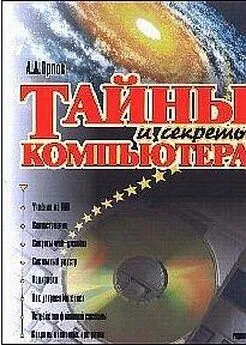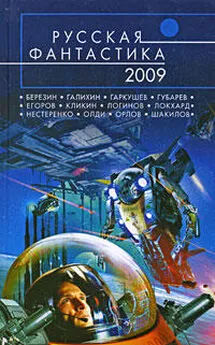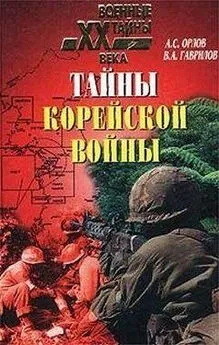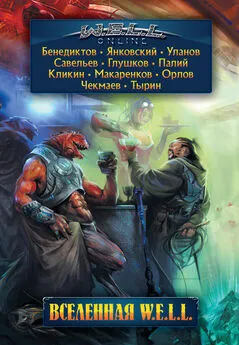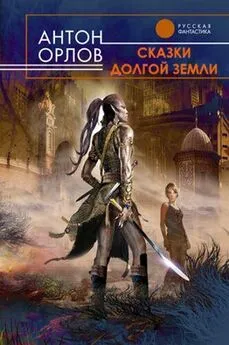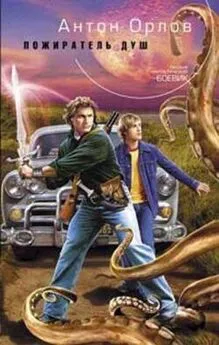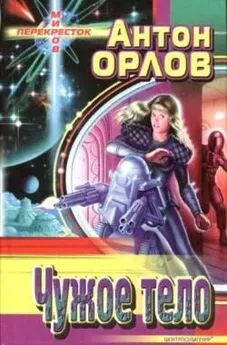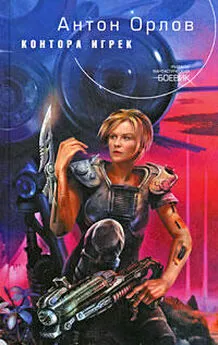Антон Орлов - Тайны и секреты компьютера
- Название:Тайны и секреты компьютера
- Автор:
- Жанр:
- Издательство:неизвестно
- Год:2002
- ISBN:нет данных
- Рейтинг:
- Избранное:Добавить в избранное
-
Отзывы:
-
Ваша оценка:
Антон Орлов - Тайны и секреты компьютера краткое содержание
Эта книга предназначена для тех, кто самостоятельно осваивает мир информационных технологий. Программирование в среде Microsoft Office, устройство сетей Internet и Fidonet, работа системы электронной почты, структура системного реестра Windows и файловой системы, строение жидкокристаллических дисплеев и проблема наличия различных кодировок русского языка, — про все это рассказывается в ней. Многообразие тем и легкий стиль изложения сделают ее вашим спутником на долгое время, и вы всегда сможете найти в ней нужную именно в данный момент информацию.
Если Вы интересуетесь компьютерными технологиями, желали бы расширить свои знания и умения в этой области, то она Вам наверняка понравится.
http://comptain.nm.ru
Тайны и секреты компьютера - читать онлайн бесплатно полную версию (весь текст целиком)
Интервал:
Закладка:
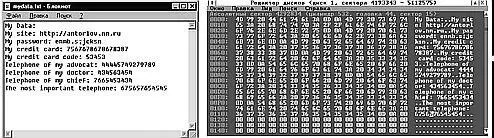
Рис. 8.13. Слева — вот файл с так нужными мне данными, который был на погибшем диске. Справа — DiskEditorнашел его на поверхности диска.
О старых BIOS и о больших дисках
Представим себе следующую ситуацию.
Наконец наступил долгожданный день, и компьютер, который у вас уже три года, дождался обновления. Пошли вы на рынок, купили новый большой винчестер. Ставите его в компьютер… и — что это, BIOS его не определяет! Ладно, вручную ставим параметры… но второй диск, новый, большой, свежекупленный, не виден из MS-DOS! Причем FDisk его распознает. Неужели вам продали некачественную вещь?
Несете его к другу, подключаете… Все видно, все форматируется. Ставите себе снова. Из MS-DOS не виден, из Windows виден. Весь.
Итак, диск исправен. Но в чем же причина таких чудес?
В устаревшем BIOS. Старые версии BIOS (выпущенные до 1999 г.) не позволяют работать с винчестерами емкостью больше 8 гигабайт, — о причинах этого рассказано выше. Системы же семейства Windows используют свои программы-драйвера для работы с винчестерами, поэтому ограничение в 8 гигабайт на них не распространяется. Однако сначала они должны загрузиться, а при загрузке волей-неволей приходится использовать средства BIOS для работы с винчестером. А это-то невозможно…
Иногда диски большой емкости на машинах со старым BIOS'ом все же видны, но работать из через BIOS можно только с их первыми 8-ю гигабайтами (именно с такими ситуациями были связаны случаи отказа загрузки WindowsNT, размещенной на логическом диске емкостью больше 8 гигабайт, после очередного обновления системных файлов — они оказывались за пределами восьмигигабайтной зоны и загрузчик NT, работающий с диском через BIOS, не мог тогда их прочитать).
Пути решения описанной проблемы, помимо приобретения новой материнской платы с более совершенным BIOS'ом (а это все платы для Pentium II, III, IV, Celeron, Duron, Athlon, а также платы для Pentium I на чипсетах Ali Aladdin, Via MVP3 и Via MVP4), могут быть такие.
1. Использовать специальные программы работы с большими дисками на компьютерах о старым BIOS'ом. Например, "Ontrack Disk Manager" — она записывает в загрузочную область диска особую программу, подменяющую функции BIOS. В большинстве случаев вы можете найти подобную программу на сайте производителя винчестера (иногда она называется «EZDrive» или как-то еще). Существует универсальный вариант этой программы, по идее подходящий для всех моделей жестких дисков — поищите его на сайте фирмы Ontrack: http://www.ontrack.com.
2. Установить в компьютер (на первый канал IDE как Master) жесткий диск размером до 8 гигабайт и установить на него операционную систему Windows (или Linux). После этого большие диски, устанавливаемые в компьютер дополнительно, будут доступны именно из среды этой операционной системы, так как современные операционные системы используют для работы с жесткими дисками свои программы-драйвера. Из MS-DOS установленные большие диски видны не будут.
3. Перепрошить BIOS материнской платы. О том, как это сделать и какие "подводные камни" могут встретиться на этом пути, рассказано в 25-й главе этой книги. Стоит лишь добавить, что на сайте производителя платы в этом случае следует искать прошивку, в перечне нововведений в которой указано что-то вроде " Support INT13 Extensions".
К сожалению, ваши старания могут и не увенчаться успехом — если ваша материнская плата очень старая и сам контроллер жестких дисков не поддерживает большие их обьемы. Если даже использование дополнительного небольшого жесткого диска с Windows не позволит получить доступ к установленному вместе с ним большому (т. е. обьемом больше 8 гигабайт), то единственный выход — замена материнской платы.
Иногда встречаются и другие ограничения на обьем диска, связанные с особенностями BIOS конкретной модели материнской платы, — например, некоторые старые материнские платы производства Asus (и некоторых других производителей) могут работать лишь с первыми 32 гигабайтами обьема диска. Пути обхода подобных ограничений такие же, как указаны выше — перепрошивка BIOS, программа EZDrive, дополнительный жесткий диск.
Подсчитаем…
Чтобы оценить реальный размер папки согласно количеству занимаемых ее файлами кластеров, а не размер содержащихся в этих файлах собственно данных, в Windows 98/2000/XP можно использовать окно "Свойства папки" (пункт «Свойства» меню правой кнопки мыши выделенной папки). То число, которое стоит перед словом «занято», и показывает этот реальный размер. Однако для оценки величины занимаемого места большим количеством папок использовать это окно не так и просто. Поэтому существуют специальные программы, основное предназначение которых — помочь пользователю оценить реальный размер папок и файлов. Такие программы могут быть весьма полезны, когда необходимо оценить, какие файлы и какие папки действительно занимают больше места на винчестере и станут первыми в очереди на архивацию или удаление. Также они пригодятся в Windows95, где окно "Свойства папки" не предоставляет информации о занимаемом ею месте. Кроме того, эти программы часто имеют еще и дополнительные функции наблюдения за диском, поиска файлов и т. д. Расскажем о некоторых их них.
Сканер диска
Программа «Scanner» (рис. 8.15), написанная немцем Стефаном Герлачем, отображает в виде круговой диаграммы содержимое Вашего жесткого диска, при этом оценивая реально занимаемое файлами место. Так, папка с 300 файлами по 10 килобайт будет отображаться как имеющая размер 9600 килобайт (если у Вас кластер занимает 32 килобайта), то есть занимающая почти 10 мегабайт. Можно оценить, какие файлы у Вас занимают больше места, — чтобы для увеличения свободного пространства на диске архивировать или удалять именно их.
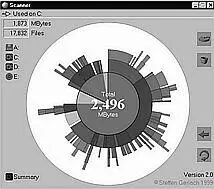
Рис. 8.15. Программа Scanner.
Программа сделана очень красиво и удобно. Подведя курсор к любому сектору на диаграмме, можно узнать, какую папку он изображает. Щелкнув два раза на секторе, изображающем папку, вы перейдете к такой же диаграмме, построенной специально для этой папки и отображающей только ее содержимое. Для того, чтобы не загромождать рисунок, отображаются только файлы и папки, размер которых превышает определенную величину.
Загрузить программу можно с сервера www.freeware.ru или с сайта автора http://www.steffengerlach.de/ freeware. Программа бесплатная.
Folder Size Shell Extensions (DFolder)
Программа Dfolder интегрируется в стандартное окно "Свойства папки" как дополнительная закладка и при своем вызове выводит отчет о занимаемом этой папкой и вложенными в нее папками реальном месте на диске — с учетом всех занятых содержимым папки кластеров (рис. 8.16).
Читать дальшеИнтервал:
Закладка: